怎么用Photoshop做出木纹、木桩
1、任意新建一张画纸,用选框工具选出比圆柱面积大的选区,建立新图层,填充接近木纹的颜色。这个图层我们称为图层1.
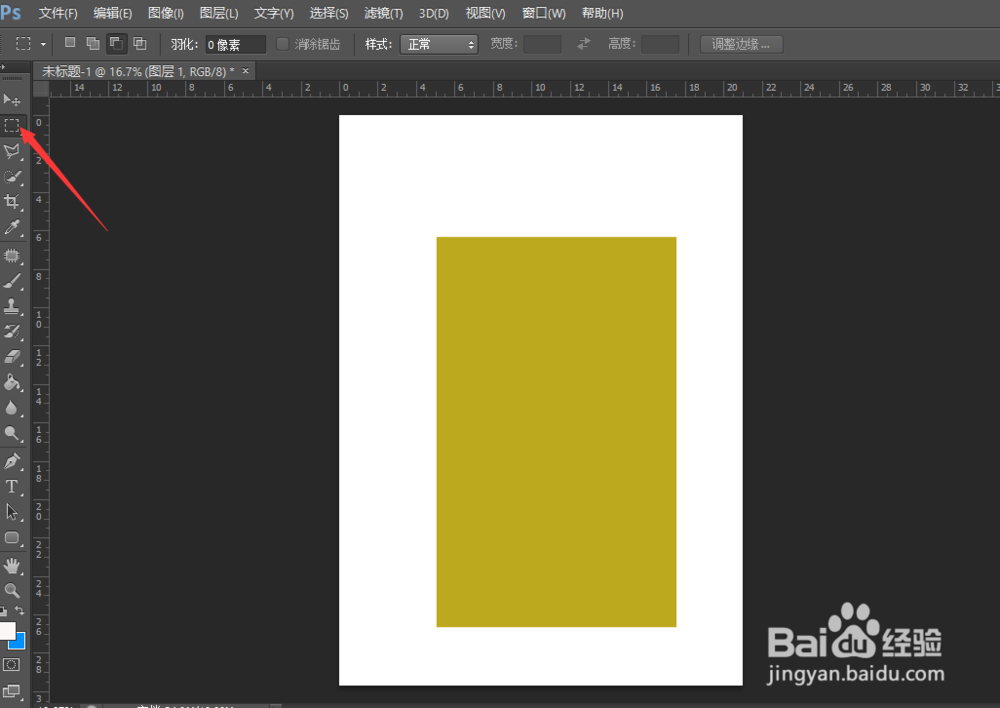
2、再新建图层,重新婶压央画一个选区,填充更深的颜色,这个图层我们称为图层2
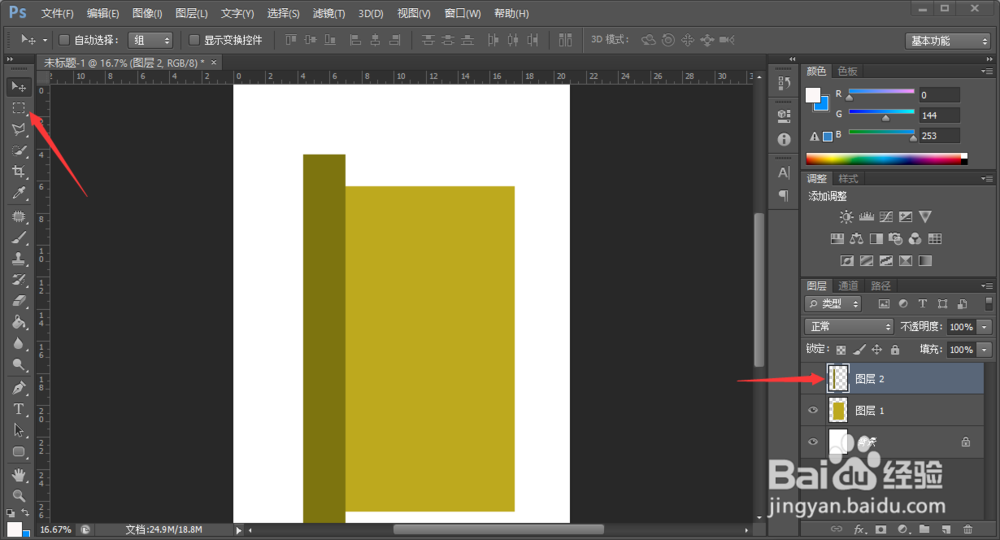
3、接下来就选择滤镜——风格化——风——确定,重复多次这个命令,等到有了木纹的效果
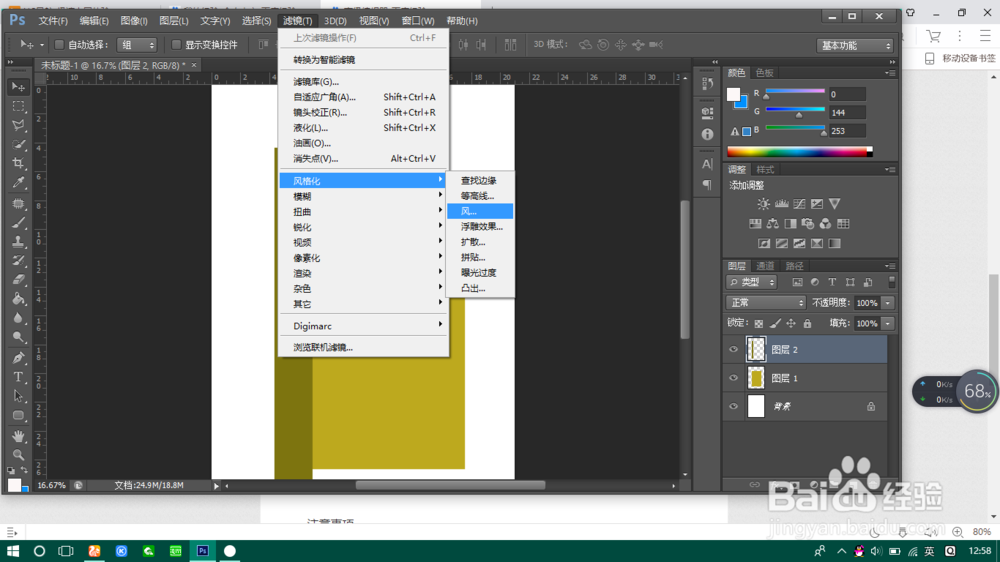
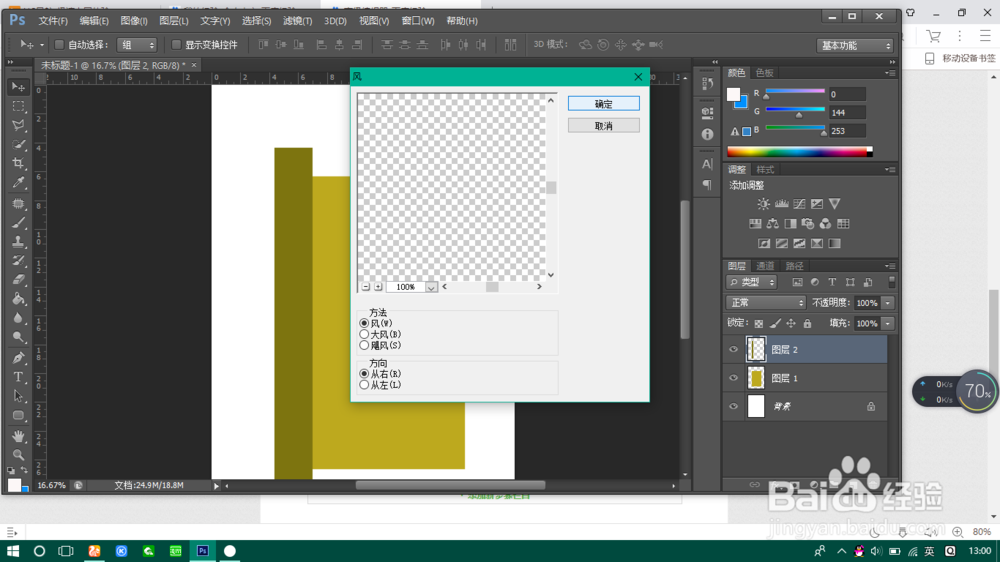
4、然后,按住CTRL+T,往右边拉伸风格化后图层2,直至覆盖住图层1,然后按确认键,

5、然后按住CTRL点击图层1的图标调出图层1的选取,在按住CTRL+SHIFT+I反选,然后将图层停留在图层2按DELETE
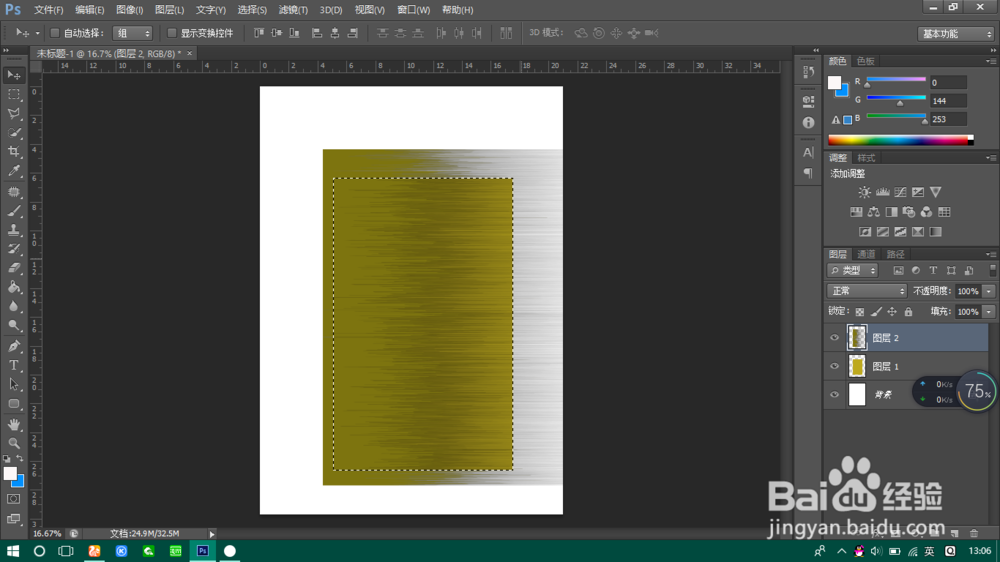
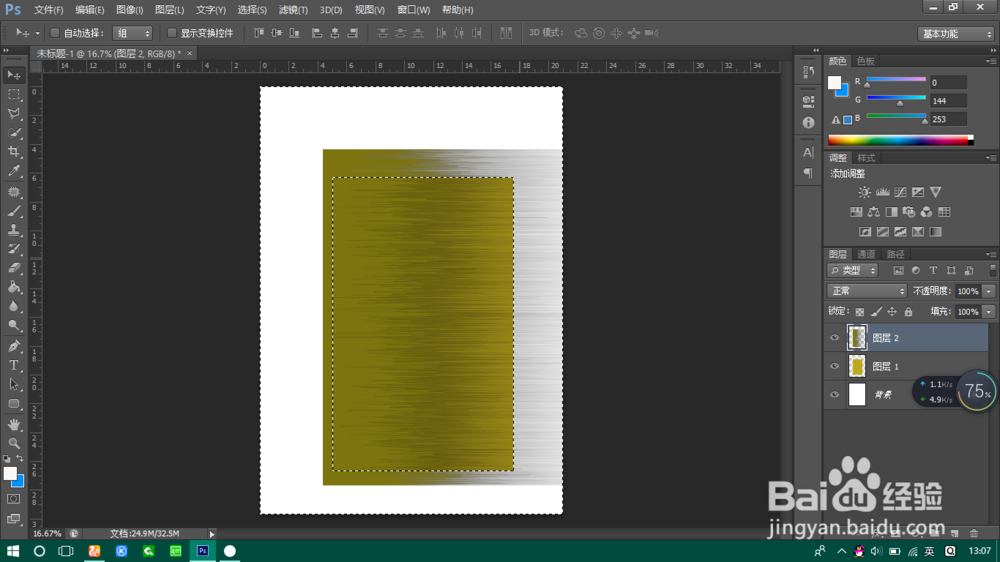
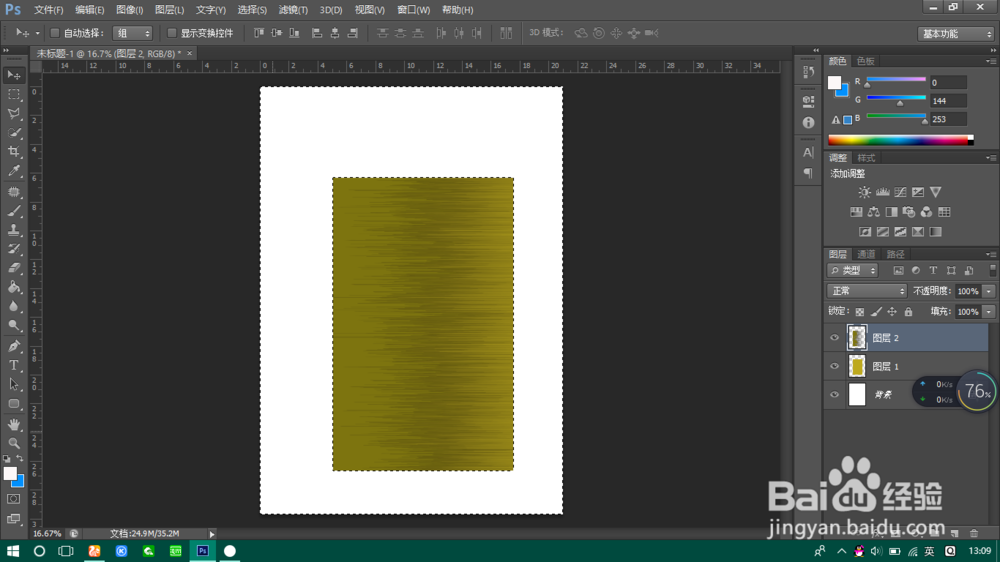
6、我们可以在上面做一些旋转纹理,先做出选区——点击滤镜——扭曲驼芬——旋转扭曲,没有固定的值,按照自己意愿去调,然后确劫肥定
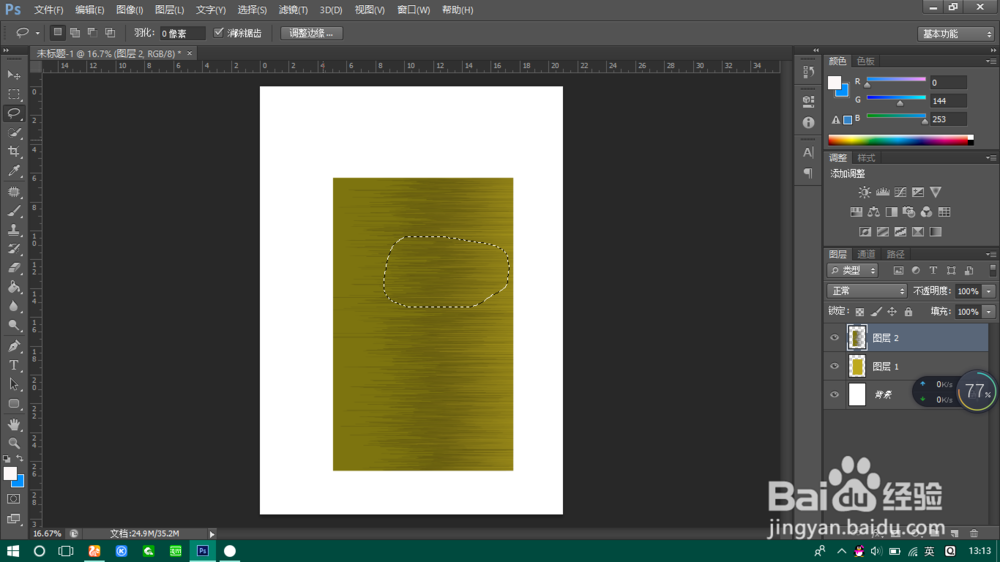

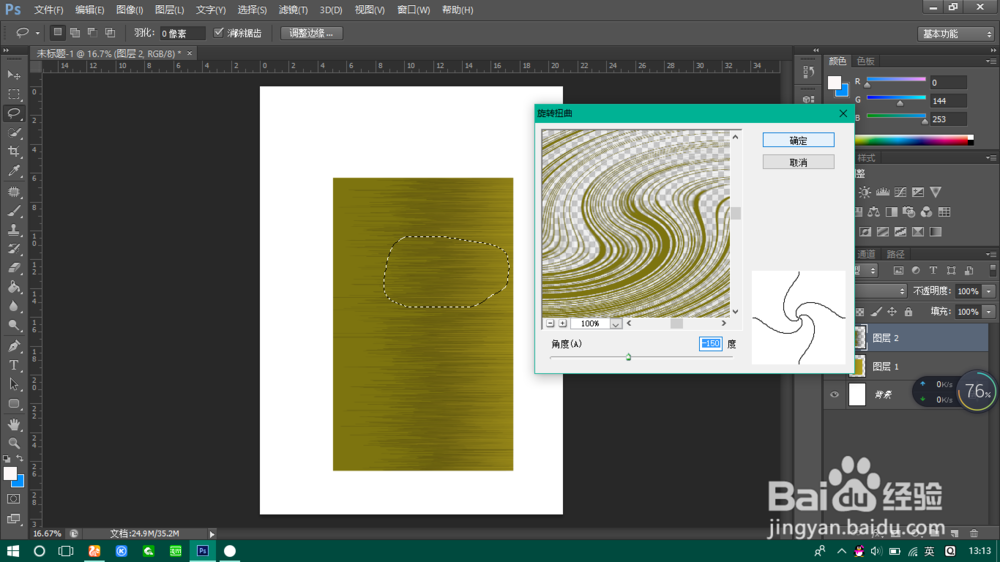

7、接下来开始做出圆柱的形状,先合并图层1、2,然后画出椭圆选区,按住CTRL+C再按TRL+V,然后关闭合并的图层就可以看见剪出来的椭园了,再按住ALT往下拉就会多一椭园
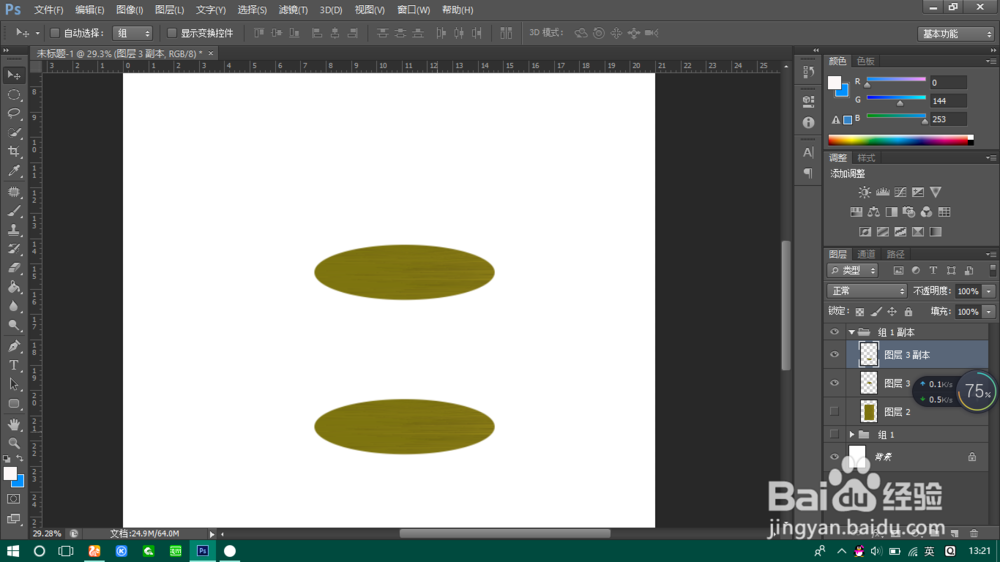
8、 接着,选中并打开已经合并的那个图层,按住CTRL+T,将木纹的纹理从横的变成竖向的,然后关闭该图层,然后用矩形选框工具选择添加到选区,将底面那个椭圆和椭圆的选区做出来,然后选中并打开已经合并的那个图层,按住CTRL+C再按CTRL+V,然后关闭合并的图层,就可以得出木桩

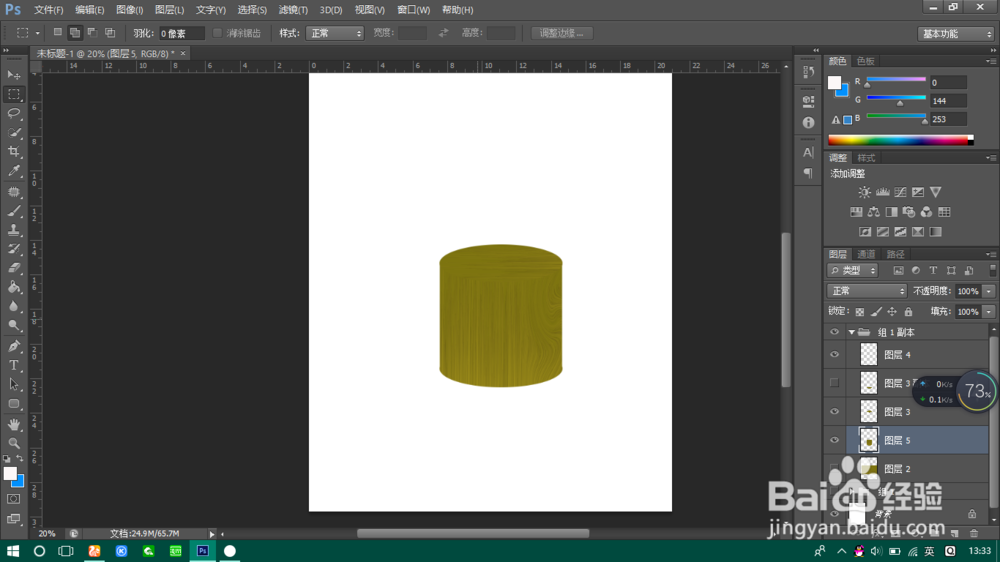
9

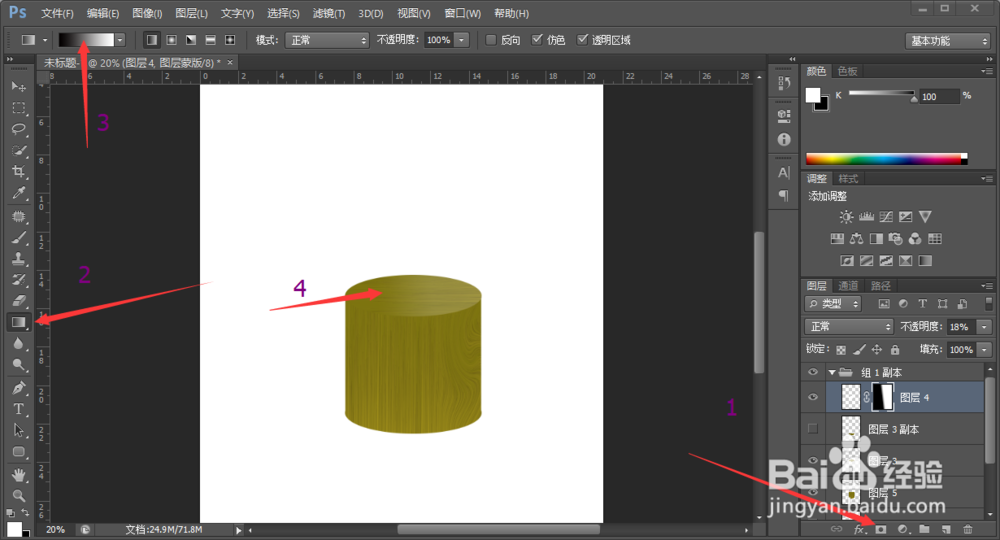
声明:本网站引用、摘录或转载内容仅供网站访问者交流或参考,不代表本站立场,如存在版权或非法内容,请联系站长删除,联系邮箱:site.kefu@qq.com。
阅读量:179
阅读量:158
阅读量:136
阅读量:98
阅读量:159